如何通过模板新建大屏
摘要:本文主要给大家介绍如何通过大屏模板新建大屏项目。 免费下载软件
在灯果可视化大屏软件中,您可以通过以下三种方式新建模板大屏。
第一种:在首页“我的项目”板块中点击“新建大屏项目”
如下图所示:
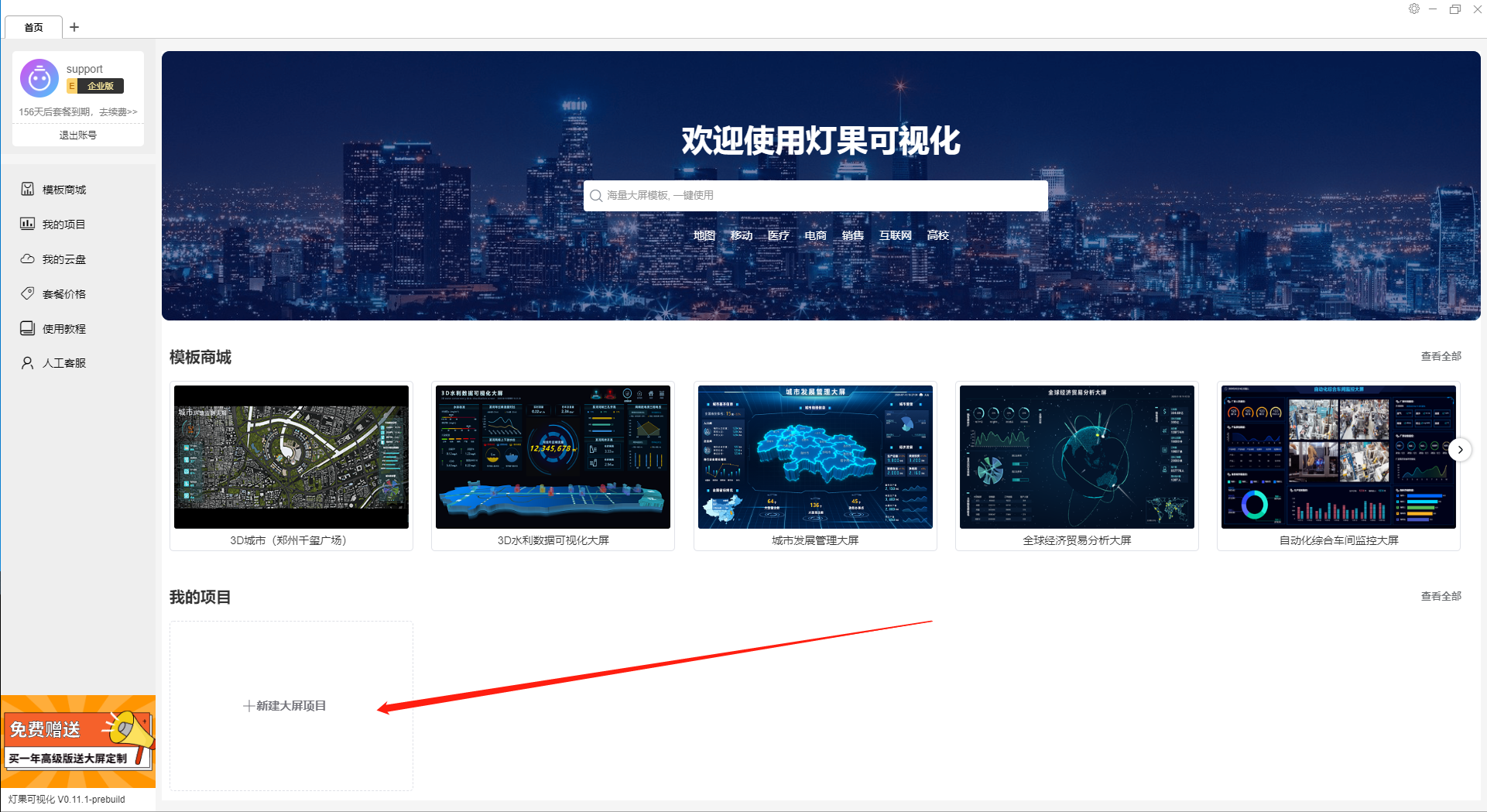
或者在“我的项目”中“全部项目”页面点击“新建大屏项目”

点击之后会打开以下界面,您可以点击左侧模板进行预览。每个模板的缩略图上会给出当前模板对应套餐的标签提示,同时右侧预览图片上方有该模板对应的套餐的提示。

根据您的当前套餐和当前模板的套餐要求,将鼠标移至模板预览图上会出现“免费试用”或“立即使用”按钮,点击之后可以创建该模板对应的大屏。

第二种:点击标签栏的“+”按钮
该方法可以和上述第一种方法一样新建模板大屏,如下图所示:

第三种:通过模板商城新建大屏
在模板商城中,根据套餐要求划分为“企业版专区”、“高级版专区”、“基础版专区”和“免费版专区”四个区域。
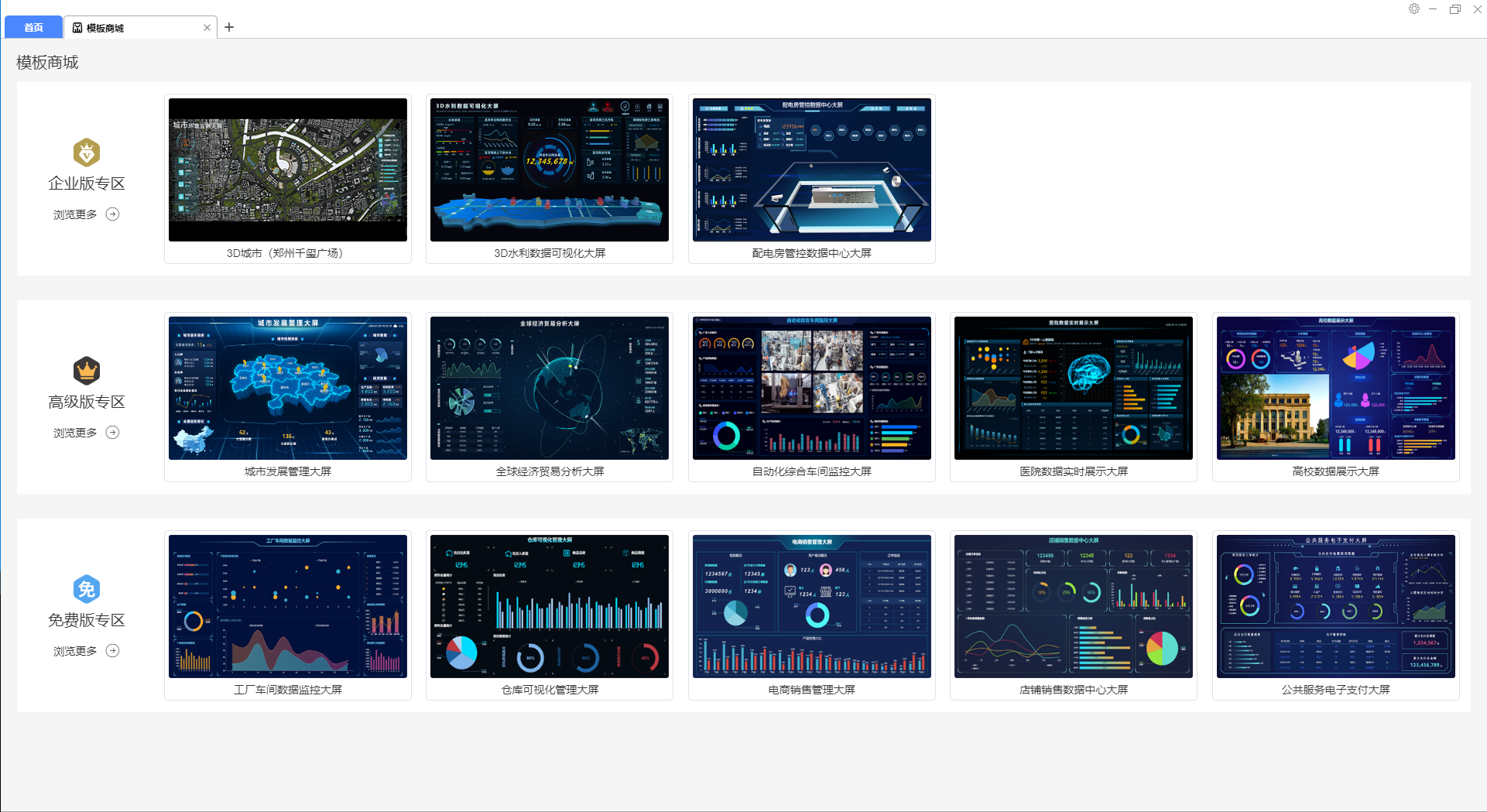
上述界面中只给出了每个套餐专区的部分大屏模板预览,点击左侧“浏览更多”可以查看该专区下的所有大屏模板。

将鼠标移至大屏缩略图上可以看到当前模板的缩小版动态效果图,同时模板上会出现“预览该模板”和“免费试用”按钮。(如果您的套餐满足模板要求,会显示“立即使用”按钮)

点击“预览该模板”或者直接点击缩略图,都可以打开模板预览详情页,点击翻页按钮可以查看当前分类下其他的模板,如下图所示:

窗口正中间会展示当前模板的缩略图,我们可以看到当前模板的最终展示效果,右上方有该模板的详细信息,包括:模板名称、作者、尺寸、大小、更新时间和套餐限制。
如果您的套餐不满足当前模板的套餐要求,点击“XX版套餐可用”按钮可以升级套餐(XX代表当前模板的套餐要求),您也可以点击“免费试用”,创建该模板的大屏(如果您的套餐满足模板要求,会显示“立即使用”按钮)。
